Dobra mapa myśli to dobry sposób na rozpoczęcie pracyw każdym projekcie, jest to świetny sposób na to, aby zawsze być na dobrej drodze, ale mapy myśli również przechodzą zmiany w miarę postępu projektu i zmiany wymagań. Frustrujące jest to, że już zacząłeś projekt oparty na mapie myśli, określonych zadaniach i musiałeś wrócić, zmienić mapę i ponownie przydzielić zadania. Problem powstaje głównie dlatego, że mapowanie myśli i wykonywanie zadań są zadaniami utrzymywanymi w izolacji od siebie. Mind On Track to aplikacja komputerowa dla systemów Windows i Linuxktóry łączy oba te zadania w jeden. Podczas tworzenia mapy myśli różne pomysły są automatycznie przekazywane do zadań, które można oznaczyć i podać terminy.
Aplikacja komputerowa jest nieco doskonałapodobnie jak flow, możesz tworzyć skoroszyty i arkusze w ramach skoroszytów. Skoroszyt jest tworzony po dodaniu nowej mapy myśli i jest zapisywany z centralną ideą mapy myśli. Aplikacja umożliwia tworzenie burz mózgów, spotkań, schematów organizacyjnych, czasopism do czytania i osobistych map zarządzania. Pojedynczy projekt, tj. Wykres, może zawierać w sobie kilka arkuszy. Aby zmienić nazwę arkusza lub usunąć go, kliknij kartę arkusza w lewym dolnym rogu okna aplikacji. Nazwa wykresu jest wyświetlana u góry, a nazwy arkuszy u dołu.

Aby rozpocząć, kliknij Nowy z paska menu i wybierz rodzaj mapychcę stworzyć. W zależności od wybranego rodzaju mapy zostanie wyświetlony szablon mapy. Możesz edytować dowolny element w szablonie mapy.
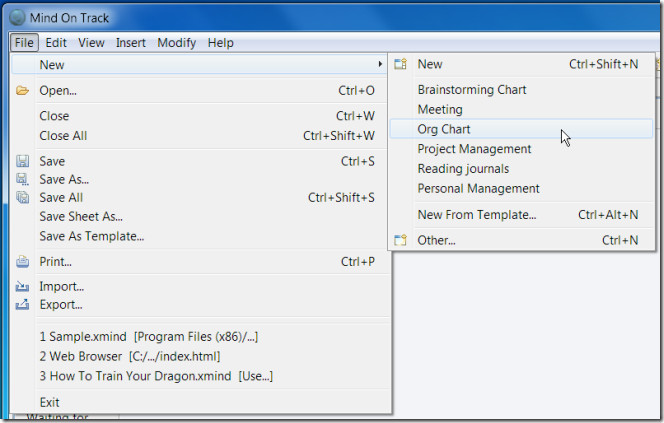
Aby rozpocząć modyfikowanie mapy, kliknij środkowy element prawym przyciskiem myszy i Wstawić podmenu, dodaj temat lub podtemat. Tematy można dodawać przed lub po elemencie z menu po kliknięciu prawym przyciskiem myszy. Obrazy i załączniki można dodawać, a różne tematy można łączyć ze sobą Relacje.
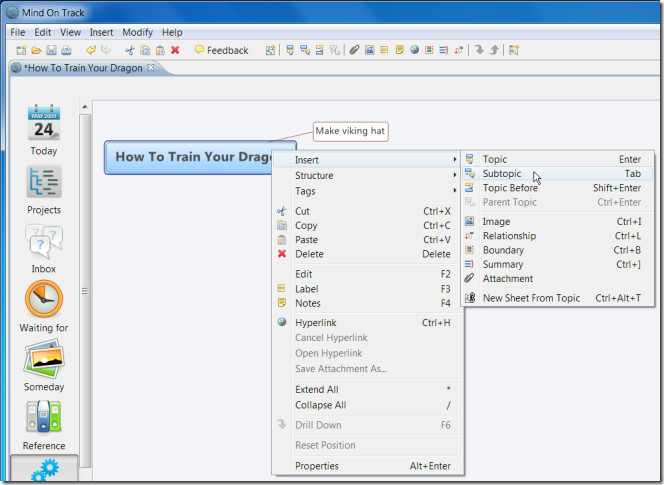
Oprócz dodawania tematów do mapy myśli możesz dodawać tagi, które pomogą ci zidentyfikować charakter zadania. Aby dodać tagi, przejdź do Widok> Tagi. W bocznym oknie kliknij strzałkę obok Inne oraz przeciągnij i upuść ikonę na temat. Każdy dodany temat automatycznie staje się zadaniem, mapa myśli staje się projektem. Ikony przeciągane i upuszczane na temat pojawiają się jako tekst obok zadania w widoku zadania.
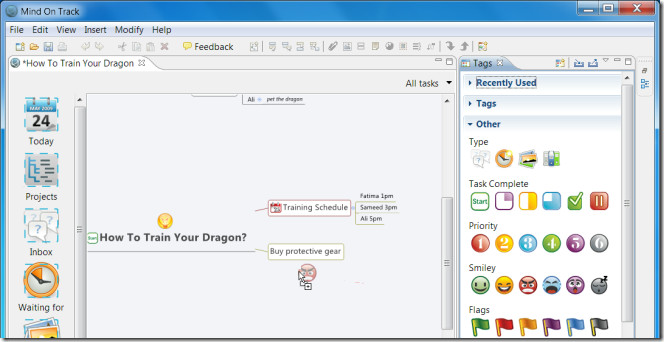
Chociaż tematy automatycznie staną się zadaniami, nie można dodawać do nich terminów w trybie mapowania myśli. Aby dodać datę rozpoczęcia i termin, przejdź do Dzisiaj widok (z panelu po lewej stronie) i kliknij dwukrotnie ikonę kalendarza obok zadania. O nazwie boczne okno Nieruchomości będzie otwarte. Użyj Zadanie menu rozwijanym, aby ustawić datę zadania, użyj Nawrót menu rozwijanego, aby ustawić częstotliwość zadania, tj. częstotliwość jego wykonywania.
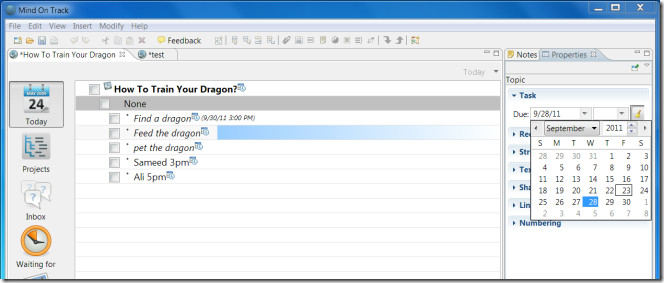
Wszystkie tworzone mapy myśli są automatycznie dodawane do Oczekiwanie, któregoś dnia i Odniesienie widok. Tych tagów nie można usunąć z projektu, możesz jednak dodawać lub usuwać je z pojedynczych zadań / tematów, wybierając je i usuwając w widoku mapowania myśli. Jeśli masz słabe serce lub łatwo się denerwujesz, może to nie być najlepsza aplikacja do zarządzania zadaniami lub mapowania myśli z tego prostego powodu, że trudno jest ją rozgryźć, nawet jeśli sama koncepcja jest bardzo dobra.
Pobierz Mind On Track













Komentarze